php小編香蕉:Edge瀏覽器是一款相當受歡迎的瀏覽器,但有些使用者可能會遇到一些問題,例如滑鼠標誌不運動。然而,這個問題並不難解決,只需要按照以下步驟進行操作即可。首先,打開Edge瀏覽器,點擊右上角的選單圖標,選擇“設定和更多”,然後選擇“設定”選項。接著,在左側導覽列中選擇“高級”,然後在“系統”選項下找到“使用硬體加速時,提高繪圖效能”。把開關關閉就可以了,如果這樣做還不行,可以嘗試更新顯示卡驅動程序,或者重新安裝Edge瀏覽器。
1、先開啟edge瀏覽器,點選插進來的滑鼠手勢的圖示。
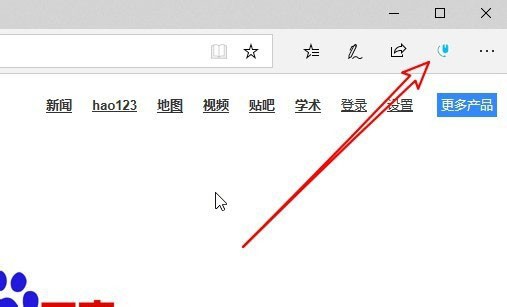
2、然後在彈出的視窗中點選設定按鈕。
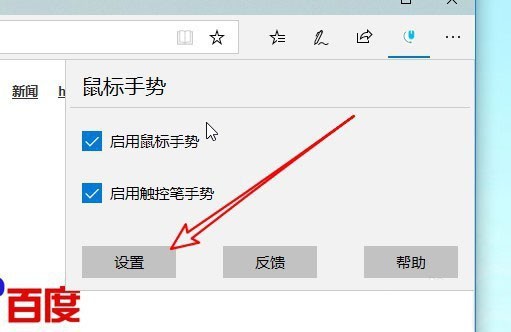
3、接著點選進階設定的快速連結。
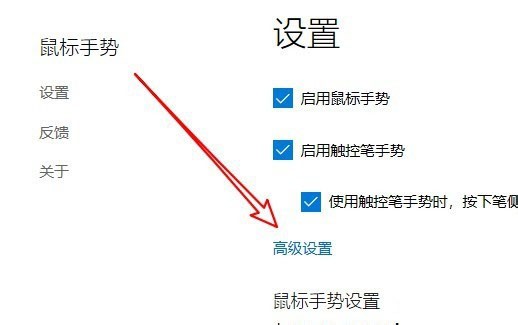
4、隨後找到顯示滑鼠軌跡設定項目。
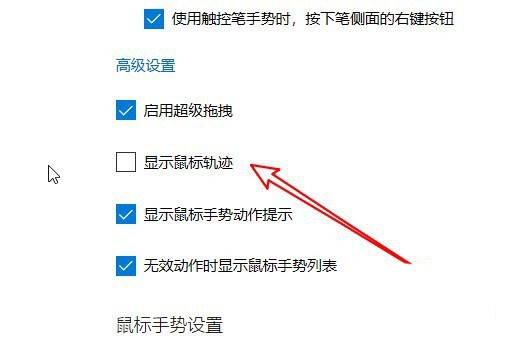
5、之後勾選該設定項目前面的複選框。
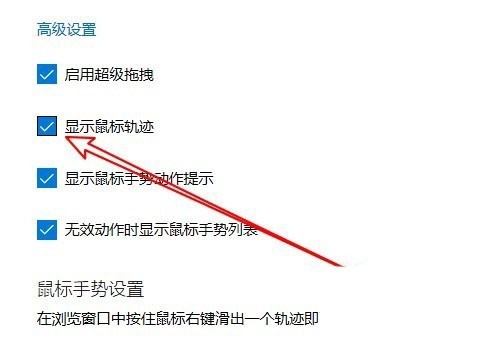
6、這樣在使用滑鼠手勢的時候,就會顯示出滑鼠的運行軌跡了。
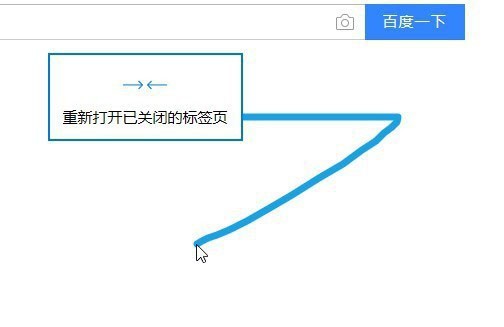 #
#
以上是edge瀏覽器怎麼顯示滑鼠運動軌跡_edge瀏覽器顯示滑鼠運動軌跡操作步驟的詳細內容。更多資訊請關注PHP中文網其他相關文章!




